简单的装系统大佬别喷谢谢拉 欢迎指出不足指出
Posted 9a3a
tags:
篇首语:本文由小常识网(cha138.com)小编为大家整理,主要介绍了简单的装系统大佬别喷谢谢拉 欢迎指出不足指出相关的知识,希望对你有一定的参考价值。
计算机维修到搞坏
开头说明一下为什么出装系统这个技术贴呢,首先有很多朋友问过我怎么装系统,而且现在的装系统和修电脑的人要价比较高,我知道的win7 20元 win8 30元 win10 50元。都说是正版,其实都是忽悠人的多是MSDN网站上下载的(https://msdn.itellyou.cn)。其次就是现在百度上面讲的装机一大片有点笼统,好多人看不懂,今天我就出一个精装版,最后声明一下本文章是自己纯手写,如有雷同,纯属巧合。(本文写给小白,大神绕道)。
今天就简述三种方法。
第一种主要给大家讲一下大白菜这一款装机软件。
下面是它的步骤:
第一步先下载大白菜;
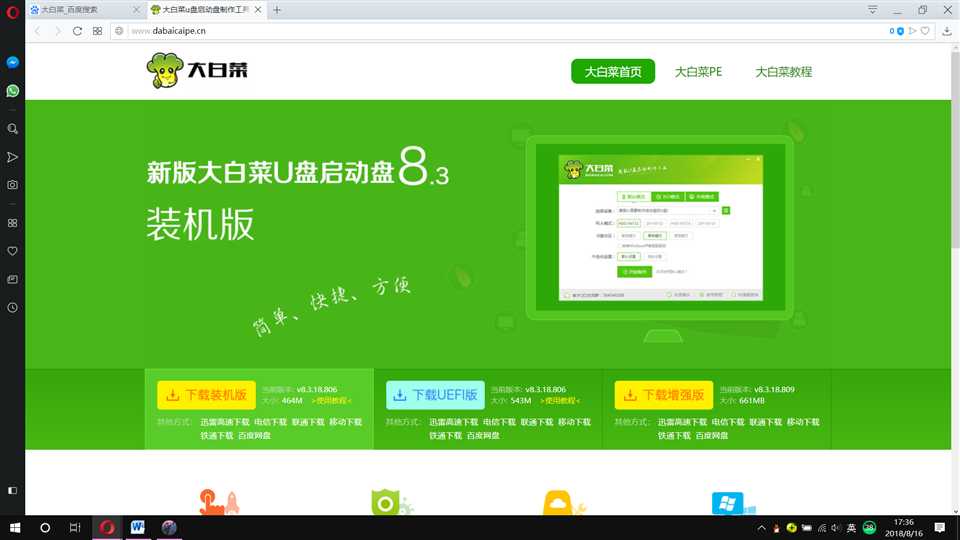
这里点击下载装机版或者UEFI版本。,
下载成功以后安装就可以了。
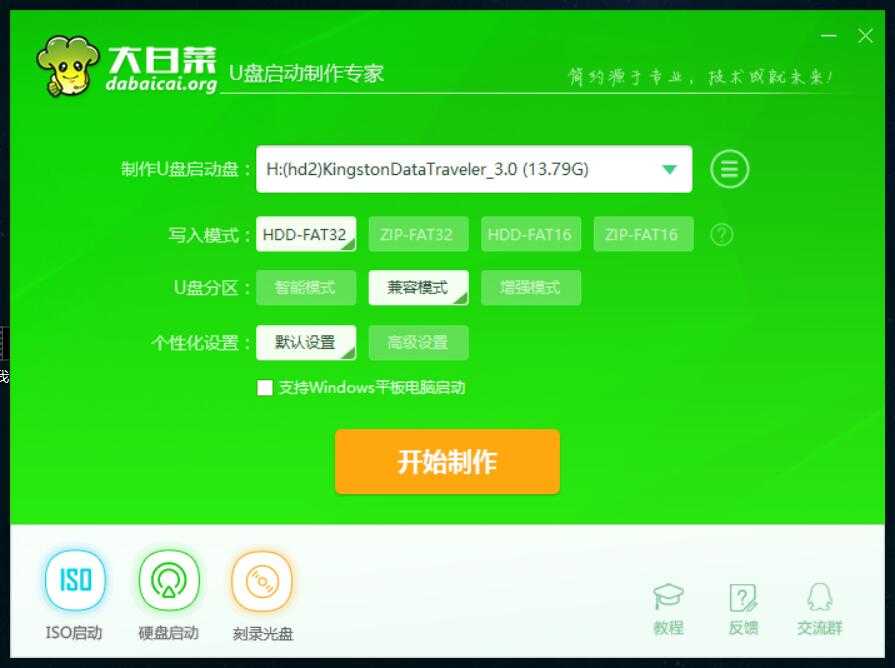
UEFI启动对比装机版的优势(来自百度)
1、安全性更强:
UEFI启动需要一个独立的分区,将系统启动文件和操作系统本身隔离,可以更好的保护系统的启动。即使系统启动出错需要重新配置,只要简单对启动分区重新进行配置即可。而且,对于win8系统,利用UEFI安全启动以及固件中存储的证书与平台固件之间创建一个信任源,可以确保在加载操作系统之前,近能够执行已签名并获得认证的“已知安全”代码和启动加载程序,可以防止用户在根路径中执行恶意代码。
2、启动配置更灵活:
EFI启动和GRUB启动类似,在启动的时候可以调用EFIShell,在此可以加载指定硬件驱动,选择启动文件。比如默认启动失败,在EFIShell加载U盘上的启动文件继续启动系统。
3、支持容量更大:
传统的Bios启动由于MBR的限制,默认是无法引导超过2.1TB以上的硬盘的。随着硬盘价格的不断走低,2.1TB以上的硬盘会逐渐普及,因此UEFI启动也是今后主流的启动方式
第二步下载好以后
我们插上自己的U盘(建议32G)可以放好几个镜像文件。
注意插U盘需要一个新的U盘因为大白菜创建启动盘的时候会格式化你的U盘,所以U盘里面重要的东西备份一下。
点击开始制作。
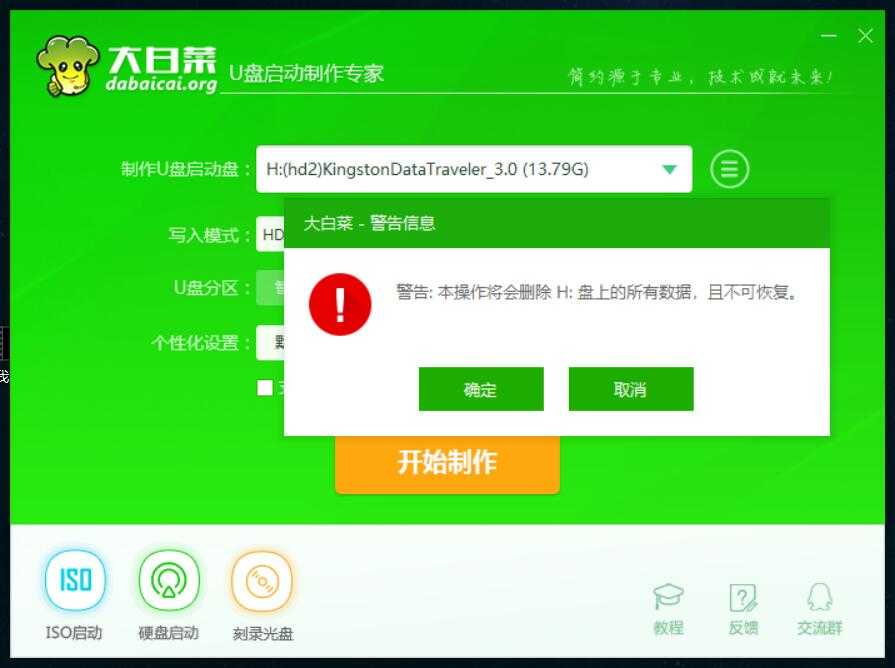
然后等待安装完成。(这个期间可以下载我们需要的GHO或者ISO的镜像文件)
这里给大家推荐一个博主(http://www.muruoxi.com/)萌妹子,她的博客里面有镜像文件大家看清楚下载哦,根据自己的需求下载对应的win7 8 10.
包括激活软件博主也有大家去他的博客去找。
第三步知识扩充。
大家安装完毕以后打开自己的U盘,可以看见GHO ISO文件夹,大家把下载的对应的文件放入其中。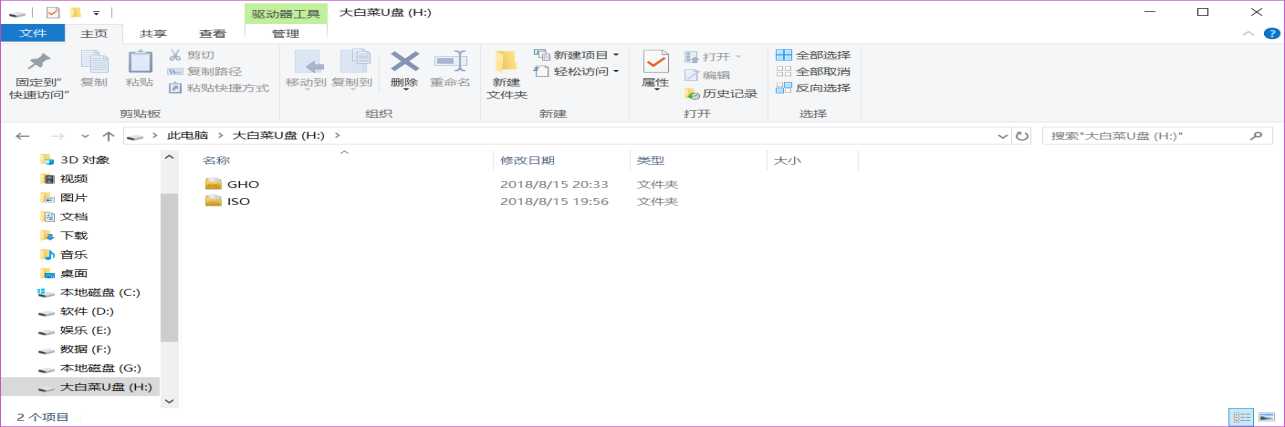
博主电脑里面有下载好的win7和win10的GHO文件这时候我们只需要把gho文件复制粘贴到此文件夹里面。现在我们的启动盘就制作好了。(如果是iso文件就放在U盘的iso文件夹下)
现在我们的启动盘就制作完成了。
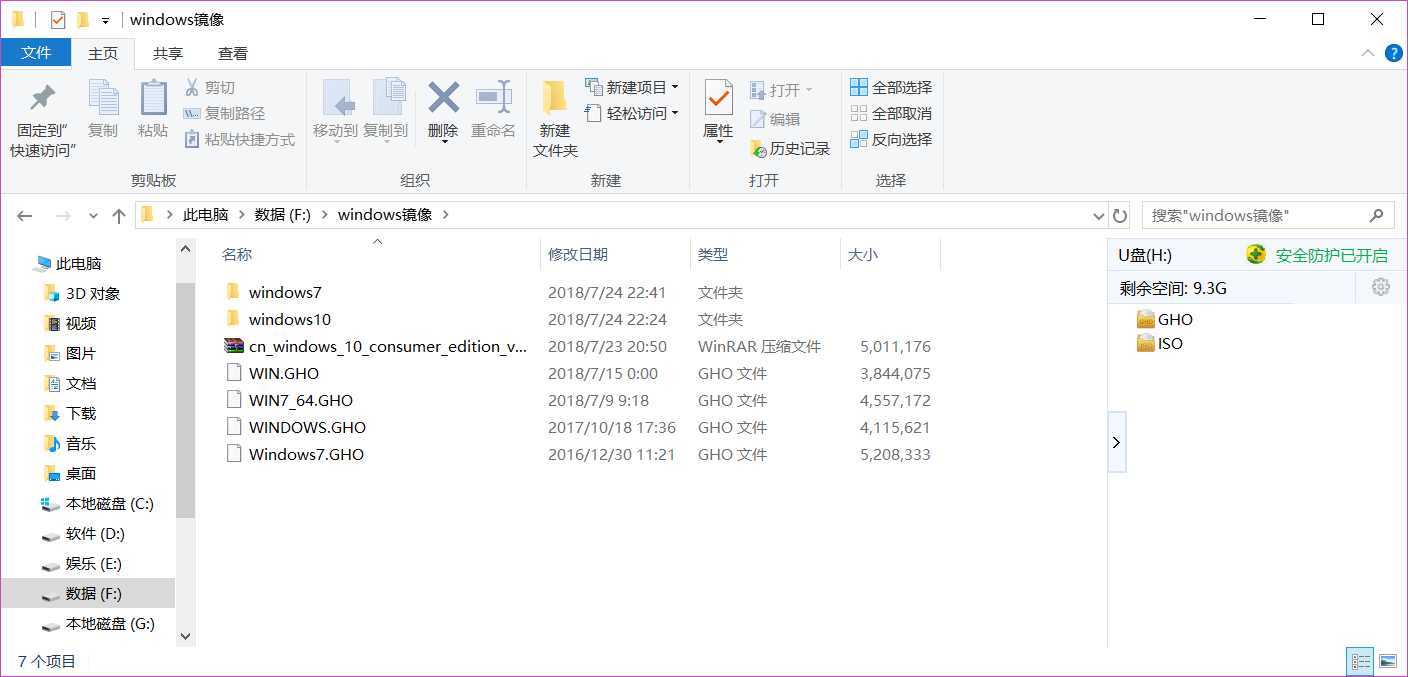
第四步准备装机开始。
我们现在就要开始装系统了首要我们要找到自己电脑型号对应的进入BIOS界面的按键
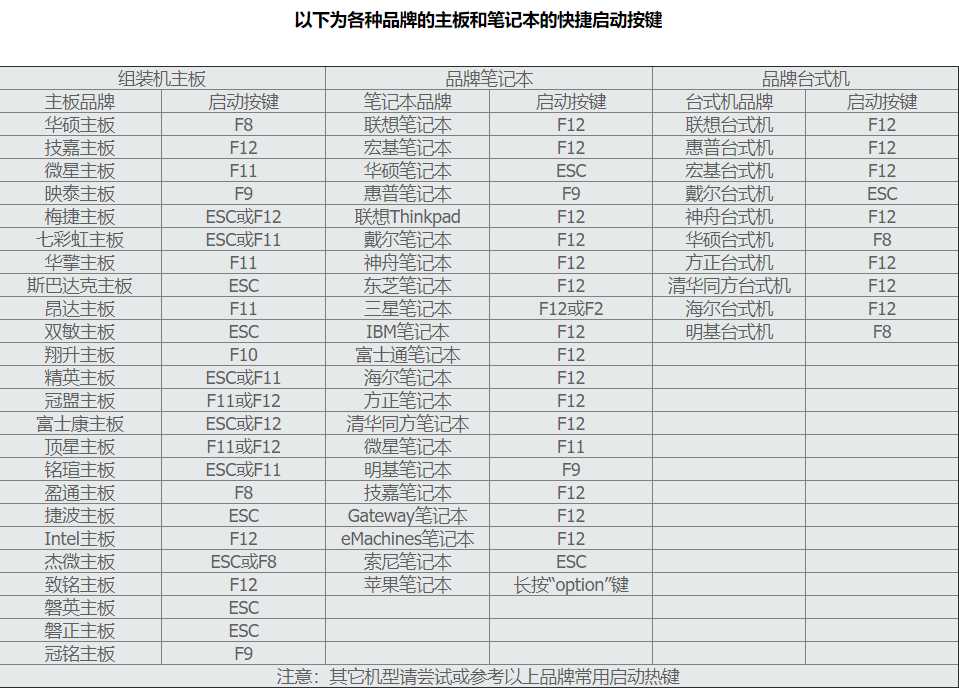
进入BIOS界面以后找见BOOT(博主是联想y700)
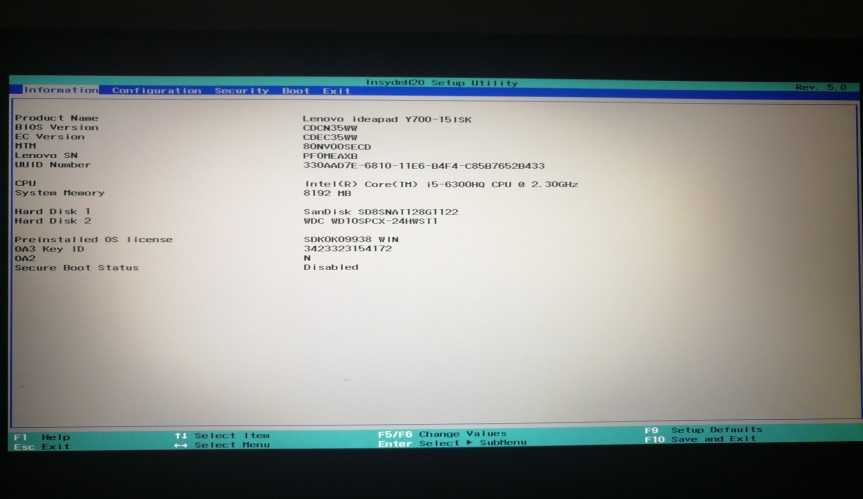
在boot里面看见EFI当插入自己的U盘的时候会看见U盘的信息把自己U盘设置为第一位然后退出保存(快捷键F10)上下选择的换有的电脑F6/F7有的电脑+/-自己看哦,选择完了以后保存,自己会进入PE
界面。
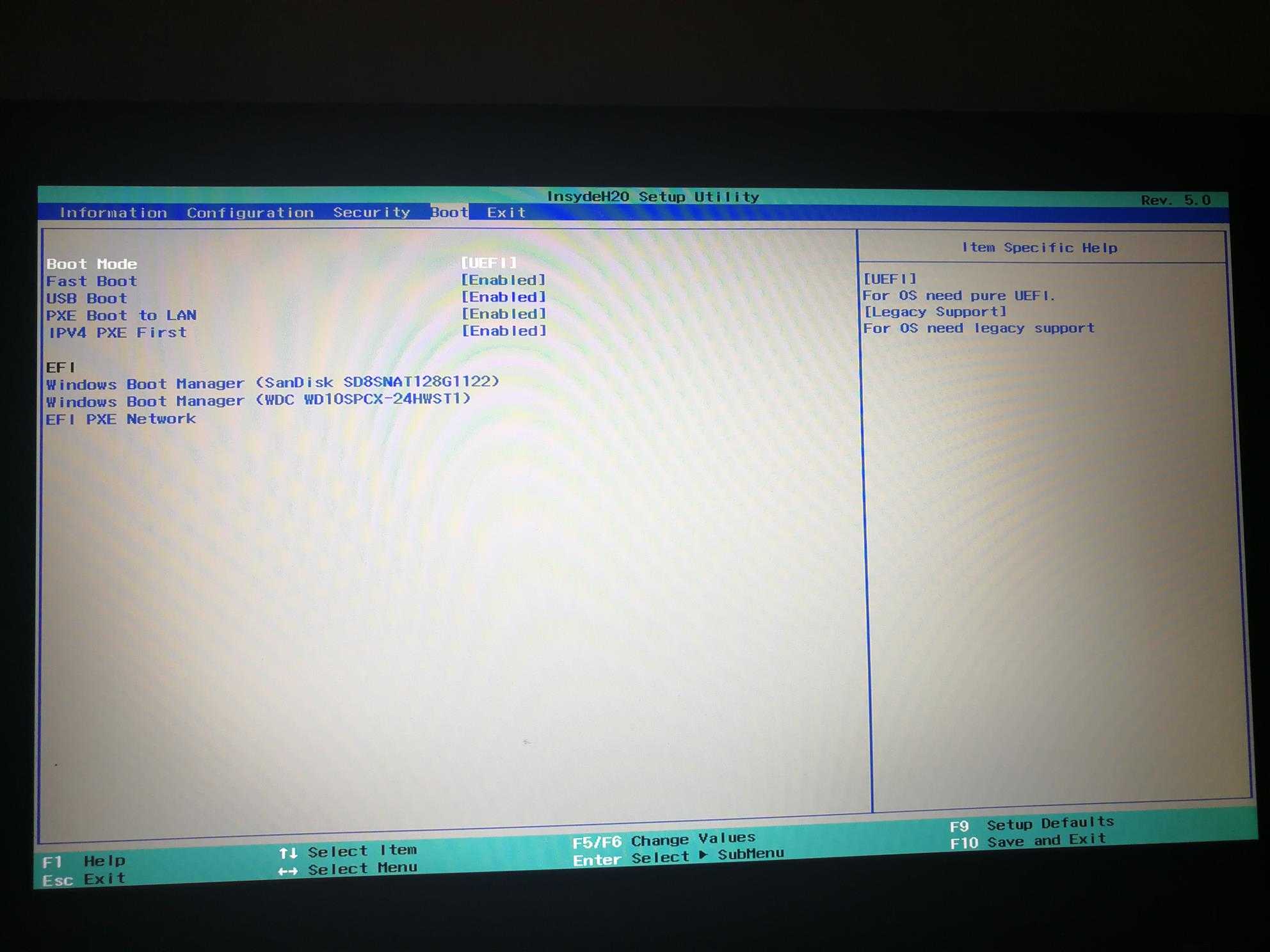
第五步
进入大白菜pe界面选择2或者3进入系统(如果电脑坏了不能正常开机就选择2.3如果电脑还可以开机选择1就行)
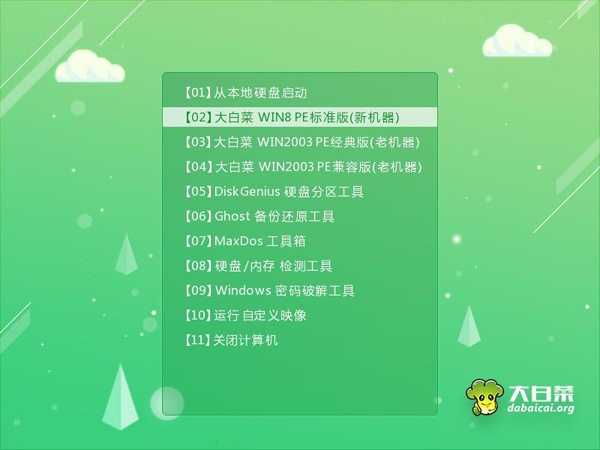
进入主界面(选择在还原分区这里选C盘,映像文件路径选择需要的win7 .8 .10就行。然后确定)
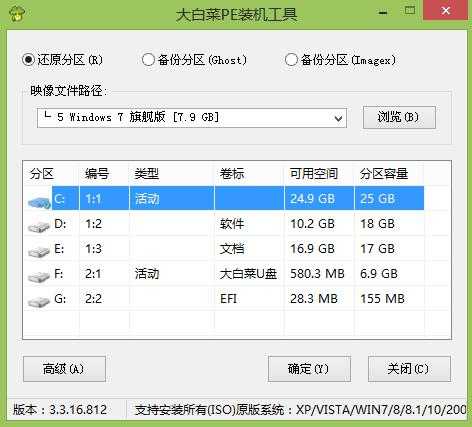
在还原操作窗口中勾选“完成后重启”并点击确定。
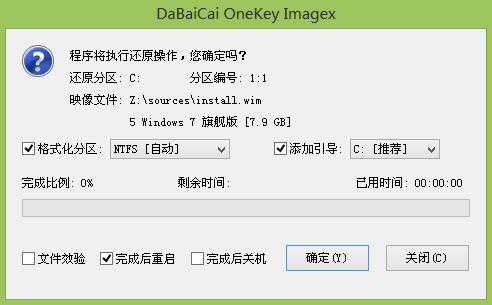
第六步等待完成安装(安装成功自己设置信息)
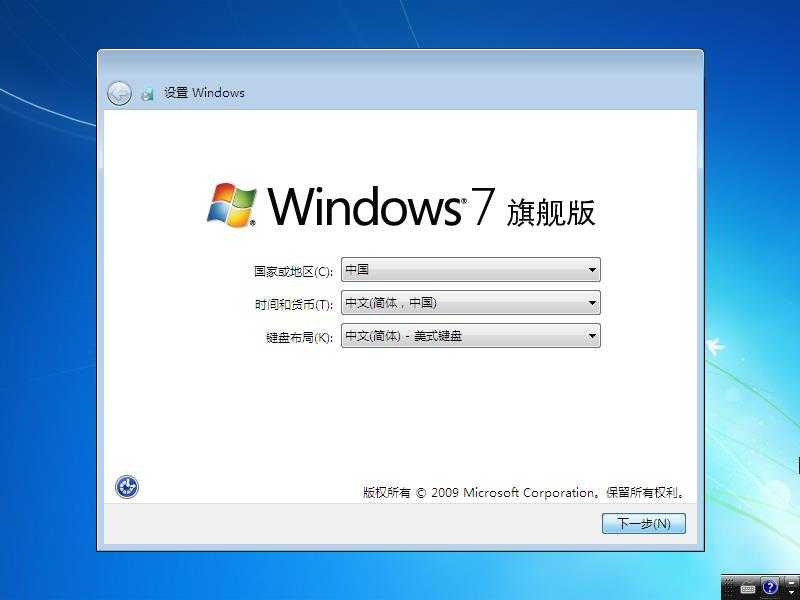
第七步激活
由于现在的系统大多不是正版需要激活 只需下载一个激活软件进行激活就可以了。这里博主推荐去穆若曦的博客(http://www.muruoxi.com/)找一下她里面有激活软件。
第二种
倘若电脑可以正常打开去msdn网站下载需要的系统文件(https://msdn.itellyou.cn)。迅雷可以下载。
下载完成后打开找见setup.exe文件打开就行按步骤走。完成安装后同样需要激活。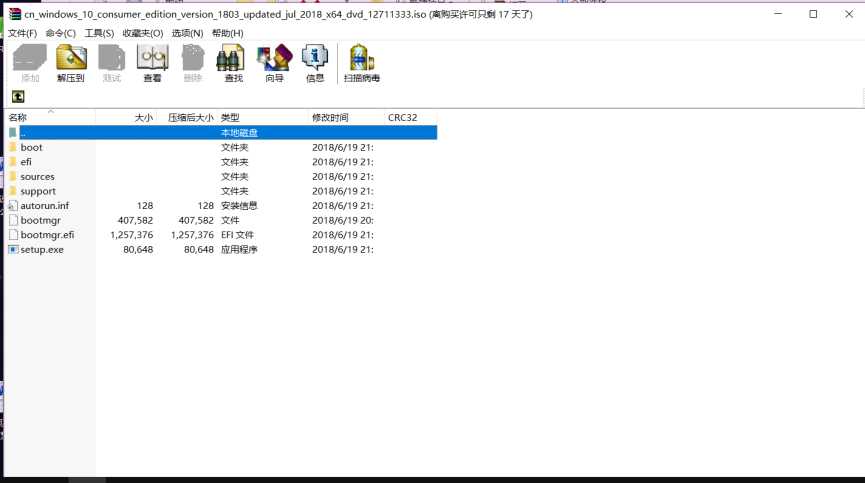
第三种就是最简单的现在好多电脑都没有光驱。可以买一个外置光驱,
买个光盘直接傻瓜一样的安装就行就是下图这种便宜45左右一个。光
盘的话也就10几块钱左右。
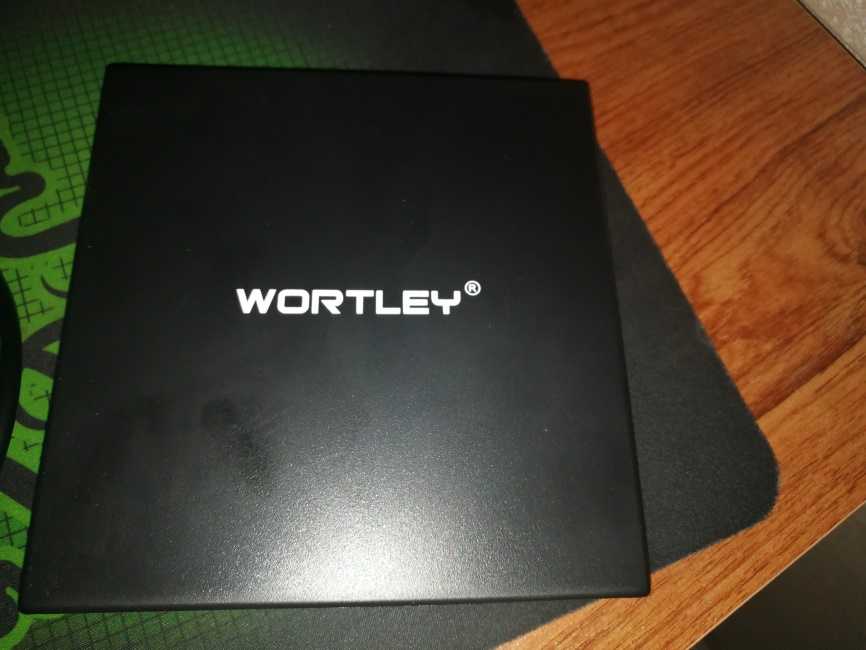
以上是关于简单的装系统大佬别喷谢谢拉 欢迎指出不足指出的主要内容,如果未能解决你的问题,请参考以下文章
自己的系统重装之后,怎么去重新的装官方的office办公软件,详细教程